PS练习十九之新建画笔预设
1、如下所示,
打开PS软件,进入到工作界面

2、如下所示,
ctrl+o,在电脑文件夹中选中素材图片,打开
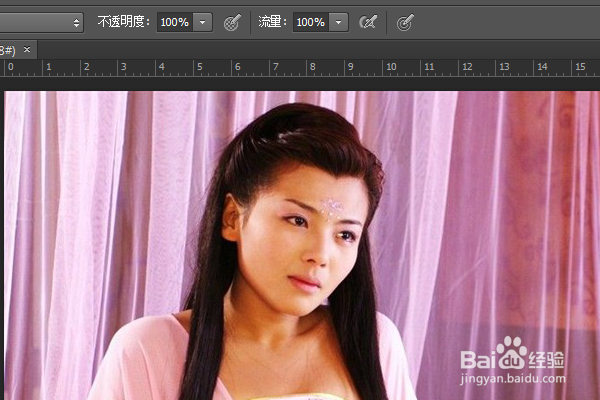
3、如下所示,
点击左边的矩形框选工具,在图片中将人物头像框选住,创建选区,

4、如下所示,
执行【编辑——定义画笔预设】

5、如下所示,
出现“画笔名称”对话框,输入名称“刘涛”,点击确定。

6、如下所示,
左边工具箱中点击画笔工具,在上边的工具栏中找到刚刚保存的画布“刘涛”,这就是我们定义成功的画笔。

声明:本网站引用、摘录或转载内容仅供网站访问者交流或参考,不代表本站立场,如存在版权或非法内容,请联系站长删除,联系邮箱:site.kefu@qq.com。
阅读量:142
阅读量:185
阅读量:48
阅读量:132
阅读量:25